Durante anos, a única opção que os proprietários de telefones Samsung Galaxy tinham ao usar pacotes de ícones de terceiros era instalar um iniciador de aplicativo diferente. No entanto, após o lançamento do One UI 4, isso não é mais um problema. Agora, você pode usar o iniciador padrão em seu telefone enquanto ainda pode personalizar a aparência do seu telefone.
Como alterar ícones em telefones Samsung Galaxy
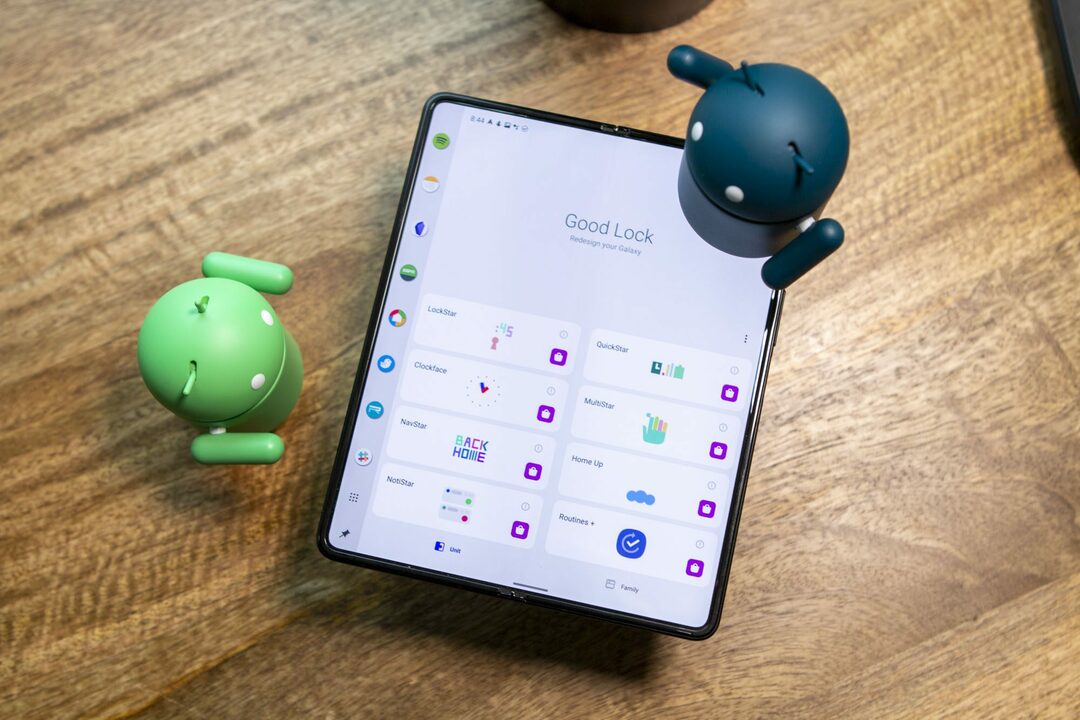
Embora estejamos entusiasmados com o fato de você poder alterar os ícones nos telefones Samsung Galaxy sem o uso de iniciadores de aplicativos de terceiros, há mais do que algumas etapas que você precisa seguir. Concedido, essas etapas são bastante diretas, portanto, embora a lista abaixo possa parecer um pouco assustadora, você terá novos ícones em sua tela inicial rapidamente.
Mas mais uma coisa que queremos destacar é que primeiro você deseja encontrar um pacote de ícones da Play Store. Caso contrário, você terá que fazer isso mais tarde no processo. Isso impedirá que seu progresso encontre outra coisa para instalar. Desde que você já tenha um pacote de ícones instalado. Veja como alterar os ícones nos telefones Samsung Galaxy:
- Abra o Loja Galáxia aplicativo em seu telefone Samsung Galaxy.
- Toque em Procurar ícone no canto superior direito.
- Digitar Boa sorte.
- Selecione e instale o aplicativo Good Lock feito por Good Lock Labs.
- Uma vez instalado, abra o aplicativo Good Lock.
- Tocar Inventar na barra de ferramentas inferior.
- Localize e selecione Parque temático na lista de módulos.
- Assim que o Parque Temático for carregado, toque em Ícone na barra de ferramentas inferior.
- Toque em + Criar novo botão.
- Na parte superior da janela de visualização do ícone, toque em Iconpack.
- Selecione um dos pacotes de ícones instalados na Galaxy Store ou Google Play Store.
- Depois que a visualização com os novos ícones terminar de carregar, certifique-se de que os aplicativos tenham a aparência que você deseja.
- Toque em Salvar ícone no canto superior direito.
- Digite um nome para o seu tema.
- Toque em OK botão.
- Baixe o Good Lock da Samsung Galaxy Store
Depois de alguns momentos, você será levado de volta à sua tela inicial. Você deve ver o novo pacote de ícones aplicado aos aplicativos instalados.
Mudando os Ícones
No entanto, é quase impossível encontrar um pacote de ícones que forneça um ícone personalizado para cada aplicativo em seu telefone. Felizmente, os desenvolvedores do Good Lock e Theme Park pensaram nisso. E ofereceu uma maneira de alterar os ícones de aplicativos específicos ao usar um “tema”.
- Abra o Boa sorte aplicativo.
- Tocar Inventar na barra de ferramentas inferior.
- Localize e selecione Parque temático na lista de módulos.
- Assim que o Parque Temático for carregado, toque em Ícone na barra de ferramentas inferior.
- Toque no tema que você acabou de criar.
- Na janela pop-up que aparece, toque no botão Editar botão.
- No canto superior direito, toque nos três pontos verticais.
- Tocar Alterar ícones.
- Na lista de aplicativos, localize e selecione o aplicativo cujo ícone deseja alterar.
- Selecione outro pacote de ícones que você deseja usar para esse aplicativo específico. Como alternativa, esta opção também está disponível se você tiver um ícone de aplicativo salvo no aplicativo Galeria do seu telefone.
- Localize e selecione o ícone que deseja aplicar.
- No canto superior esquerdo, toque no < botão.
- No canto superior direito, toque no Salvar ícone.
- Digite um nome para o “novo” tema.
- Toque em OK botão.
Isso pode parecer uma solução complicada. No entanto, se você deseja usar o OneUI Launcher da Samsung e não deseja alternar para um lançamento de terceiros, esta é a maneira mais fácil de alterar os ícones nos telefones Samsung Galaxy. Também é a única maneira de usar os pacotes de ícones de aplicativos da Google Play Store em conjunto com o iniciador integrado do seu Samsung Galaxy Phone.
Alguns dos melhores pacotes de ícones

Nós o cobrimos se você é novo no mundo da personalização ou está apenas procurando por alguns novos pacotes de ícones. A Play Store está repleta de opções de pacotes de ícones diferentes, mas você deve garantir que o que você escolher seja atualizado regularmente. Isso será responsável pela adição interminável de aplicativos que chegam à Play Store. Com isso em mente, aqui estão alguns dos nossos favoritos se você quiser alterar os ícones nos telefones Samsung Galaxy.
- Olympia (mais de 3.000 ícones) – US$ 1,99 – Olympia é um pacote de ícones único e disforme com um design inspirado em desenhos animados e belas cores pastel. Cada ícone é uma obra-prima projetada para criar uma Experiência Única perfeita e pura.
- LineX (mais de 6.000 ícones) – $ 0,99 - Este pacote de ícones super simplista do Neony com um tema linear de mais de 6.000 ícones, é um dos pacotes de ícones mais novos que você pode imaginar. E, sim, este pode ser o melhor pacote de ícones de estilo linear do mercado. Com muitos ícones e lindas máscaras para ícones sem tema
- Nascer da Lua (mais de 1050 ícones) – Grátis – Os ícones Moonrise foram projetados desde o início, usando uma escolha de cores exclusiva para retratar a mistura entre a lua e a noite, criando um estilo de ícone distinto.
- Atom (mais de 2800 ícones) – $ 0,99 - O pacote de ícones do átomo foi projetado com uma vibração quente para uma felicidade visual instantânea em sua tela inicial com cores bonitas e combinações de cores pretas.
- Flora: Material Icon Pack (mais de 2.780 ícones) – US$ 1,49 – Neste Iconpack, estamos seguindo as diretrizes de Material Design do Google e aplicando nosso toque artístico! Cada ícone é uma verdadeira obra-prima trabalhada com muito tempo e atenção aos mínimos detalhes.
- Pixelação – Dark Icon Pack (mais de 5500 ícones) – $ 0,49 - O melhor estilo inspirado em Pixel no modo escuro, com designs totalmente novos e exclusivos dos próximos lançamentos do Android. Pacote de papel de parede exclusivo incluído, com suporte para todos os lançadores populares.
Iniciadores de aplicativos de terceiros funcionam bem, exceto quando não funcionam
A maioria dos usuários do Android não precisa passar por várias etapas para alterar os ícones na tela inicial. Há uma infinidade de lançadores de aplicativos de terceiros que fornecem uma solução de “um toque” para usar um pacote de ícones diferente.
No entanto, se você usar um iniciador de aplicativo diferente em telefones Samsung Galaxy. Especialmente os mais novos, você perderá coisas como widgets empilháveis. Eles estão disponíveis apenas com o iniciador padrão em telefones Galaxy e ainda não foram replicados por uma alternativa de terceiros. E se você possui algo como o Galaxy Z Fold 4, o suporte do iniciador de terceiros é praticamente inexistente, exceto para o Niagara Launcher.